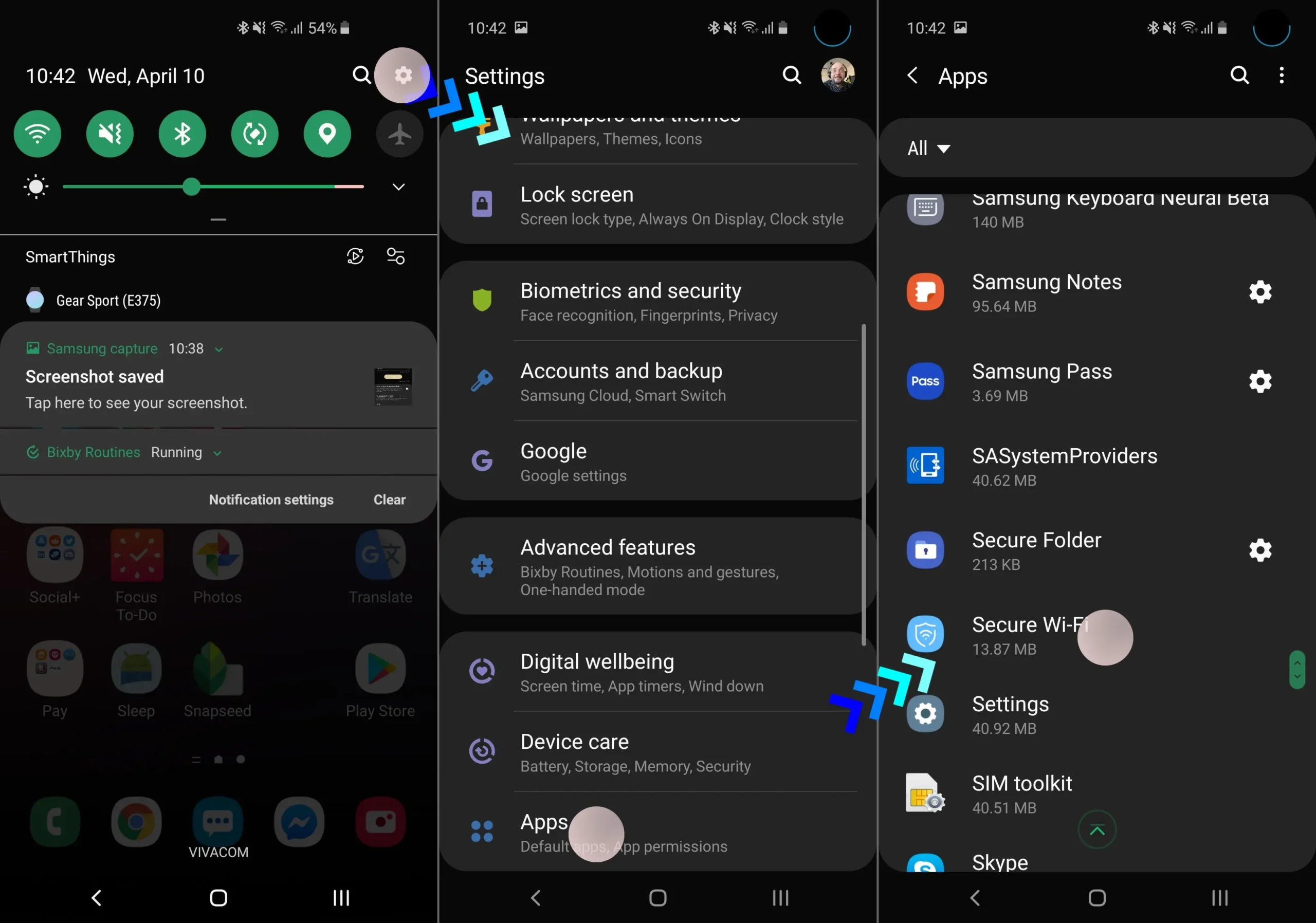¿Te has encontrado con un icono de Wi-Fi persistente en la barra de notificaciones de tu Samsung ? Puede ser un problema molesto, especialmente si no estás conectado a ninguna red Wi-Fi o si el icono te distrae. Afortunadamente, hay varias formas de deshacerte de este icono, y en este artículo te guiaremos paso a paso para que puedas solucionar el problema.
¿Por qué Aparece el Icono de Wi-Fi?
Antes de entrar en las soluciones, es importante entender por qué el icono de Wi-Fi puede aparecer en tu Samsung, incluso si no estás conectado a una red:
- Wi-Fi Activado: La razón más común es que la conexión Wi-Fi está activada en tu dispositivo. Incluso si no estás conectado a ninguna red, el icono puede seguir apareciendo.
- Red Wi-Fi Guardada: Si tu teléfono ha estado conectado a una red Wi-Fi en el pasado, es posible que esta red esté guardada en tu dispositivo. El icono puede aparecer como un recordatorio de que la red está disponible.
- Aplicaciones en Segundo Plano: Algunas aplicaciones pueden usar la conexión Wi-Fi en segundo plano, incluso si no estás utilizando la aplicación activamente. Esto puede hacer que el icono de Wi-Fi persista.
- Error de Software: En algunos casos, un error de software en tu dispositivo puede causar que el icono de Wi-Fi aparezca incorrectamente.
Soluciones para Desactivar el Icono de Wi-Fi
Ahora que comprendes las posibles causas, exploremos las soluciones para eliminar el icono de Wi-Fi de tu Samsung:
Desactivar la Conexión Wi-Fi
La solución más simple es simplemente desactivar la conexión Wi-Fi. Para hacer esto:
- Desliza hacia abajo la barra de notificaciones en tu Samsung.
- Busca el icono de Wi-Fi y tócalo para desactivarlo.
Si el icono de Wi-Fi desaparece, significa que la conexión Wi-Fi estaba activada, y el problema se ha resuelto.
Eliminar Redes Wi-Fi Guardadas
Si el icono de Wi-Fi persiste a pesar de haber desactivado la conexión Wi-Fi, es posible que una red guardada esté causando el problema. Para eliminar las redes guardadas:
- Abre la aplicación configuración en tu Samsung.
- Ve a conexiones o conexiones inalámbricas y redes .
- Selecciona wi-fi .
- Toca el icono de engranaje o los tres puntos verticales en la esquina superior derecha para acceder a las opciones de Wi-Fi.
- Selecciona administrar redes wi-fi .
- Toca la red guardada que deseas eliminar.
- Selecciona olvidar o eliminar .
Repite este proceso para todas las redes guardadas que no estés utilizando actualmente.
Verificar Aplicaciones en Segundo Plano
Algunas aplicaciones pueden usar la conexión Wi-Fi en segundo plano, lo que puede hacer que el icono de Wi-Fi persista. Para verificar las aplicaciones en segundo plano:
- Abre la aplicación configuración en tu Samsung.
- Ve a aplicaciones o administrador de aplicaciones .
- Selecciona la pestaña todo o todas las aplicaciones .
- Desplázate por la lista de aplicaciones y busca aplicaciones que puedan estar usando la conexión Wi-Fi en segundo plano.
- Toca la aplicación y luego selecciona forzar detención o desactivar .
Ten en cuenta que desactivar algunas aplicaciones puede afectar su funcionalidad. Si no estás seguro de qué aplicaciones puedes desactivar, es mejor dejarlas habilitadas.
Reiniciar el Dispositivo
Un reinicio simple puede resolver muchos problemas de software, incluido el icono de Wi-Fi persistente. Para reiniciar tu Samsung:
- Mantén presionado el botón de encendido hasta que aparezca el menú de apagado.
- Selecciona reiniciar o apagar .
- Espera a que tu dispositivo se reinicie por completo.
Actualizar el Software
Un software desactualizado puede causar errores y problemas, incluido el icono de Wi-Fi persistente. Para actualizar el software de tu Samsung:
- Abre la aplicación configuración en tu Samsung.
- Ve a actualización de software o actualización del sistema .
- Selecciona buscar actualizaciones o descargar e instalar .
- Sigue las instrucciones en pantalla para descargar e instalar la última actualización de software.
Restablecimiento de Fábrica
Si ninguna de las soluciones anteriores funciona, un restablecimiento de fábrica puede resolver el problema. Sin embargo, ten en cuenta que un restablecimiento de fábrica eliminará todos los datos de tu dispositivo, por lo que debes hacer una copia de seguridad de tus datos antes de continuar.
Para realizar un restablecimiento de fábrica:
- Abre la aplicación configuración en tu Samsung.
- Ve a copia de seguridad y restablecimiento o restablecimiento de datos de fábrica .
- Selecciona restablecimiento de datos de fábrica .
- Sigue las instrucciones en pantalla para completar el proceso de restablecimiento.
Consejos para Evitar el Icono de Wi-Fi Persistente
Aquí hay algunos consejos para evitar que el icono de Wi-Fi persista en el futuro:
- Desactiva la conexión Wi-Fi cuando no la estés utilizando.
- Elimina las redes Wi-Fi guardadas que no estés utilizando.
- Verifica las aplicaciones en segundo plano y desactiva las que no necesitas.
- Mantén tu dispositivo actualizado con el último software.
Consultas Habituales
¿Qué hago si el icono de Wi-Fi sigue apareciendo después de probar todas las soluciones?
Si el icono de Wi-Fi persiste a pesar de haber probado todas las soluciones, es posible que haya un problema de hardware en tu dispositivo. En este caso, te recomendamos que contactes con el servicio de atención al cliente de Samsung para obtener asistencia.
¿Es normal que el icono de Wi-Fi aparezca incluso si no estoy conectado a una red?
No es normal que el icono de Wi-Fi aparezca si no estás conectado a una red. Si el icono persiste, es probable que haya un problema que deba resolverse.
![]()
¿Puedo desactivar el icono de Wi-Fi por completo?
No puedes desactivar el icono de Wi-Fi por completo, ya que es un elemento esencial del sistema operativo de tu dispositivo. Sin embargo, puedes desactivar la conexión Wi-Fi para evitar que el icono aparezca.
Tabla de Resumen
| Problema | Solución |
|---|---|
| Icono de Wi-Fi persistente | Desactivar la conexión Wi-Fi |
| Icono de Wi-Fi persistente | Eliminar redes Wi-Fi guardadas |
| Icono de Wi-Fi persistente | Verificar aplicaciones en segundo plano |
| Icono de Wi-Fi persistente | Reiniciar el dispositivo |
| Icono de Wi-Fi persistente | Actualizar el software |
| Icono de Wi-Fi persistente | Restablecimiento de fábrica |
Esperamos que esta tutorial te haya ayudado a desactivar el icono de Wi-Fi persistente en tu Samsung. Si tienes alguna duda o problema adicional, no dudes en consultar con el servicio de atención al cliente de Samsung para obtener asistencia.
Si quieres conocer otros artículos parecidos a Samsung: eliminar icono wi-fi - ¡Solución completa! puedes visitar la categoría Solución de problemas.